首页 > 电脑教程
怎么操作win10系统查看word2016自动保存的处理方法
2021-11-03 01:19:22 电脑教程
今天教大家一招关于win10系统查看word2016自动保存的操作方法,近日一些用户反映win10系统查看word2016自动保存这样一个现象,当我们遇到win10系统查看word2016自动保存这种情况该怎么办呢?我们可以1、点击左上角的“文件”,在弹出的菜单中点击“选项”; 2、在“Word选项”界面点击【保存】选项卡;下面跟随小编脚步看看win10系统查看word2016自动保存详细的设置方法:
1、点击左上角的“文件”,在弹出的菜单中点击“选项”;
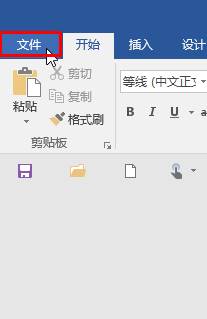
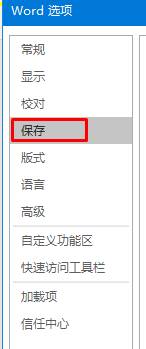
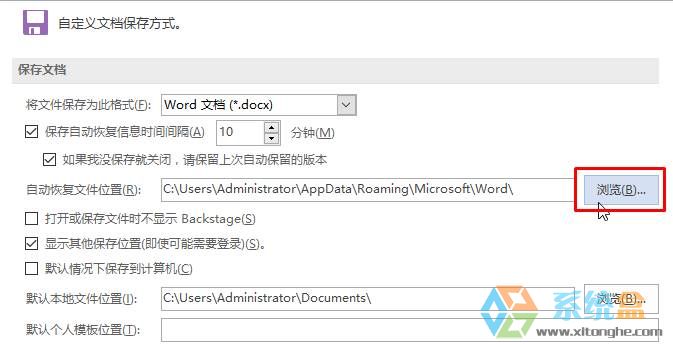
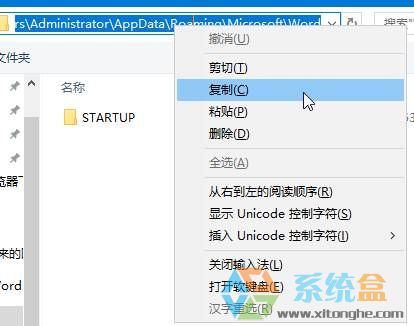
1、点击左上角的“文件”,在弹出的菜单中点击“选项”;
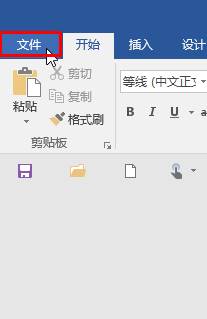
2、在“Word选项”界面点击【保存】选项卡;
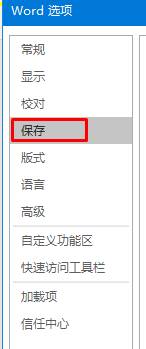
3、在左侧“自动回复文件位置”后面点击“浏览”按钮;
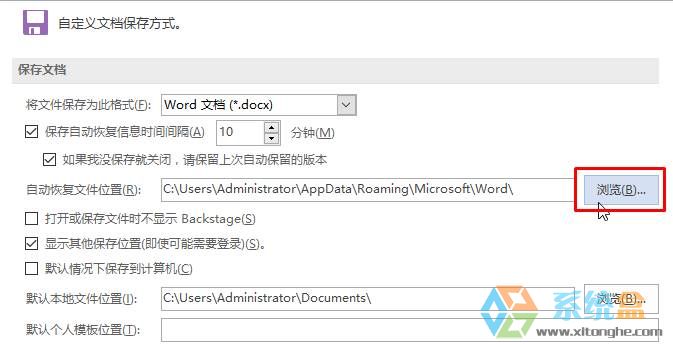
4、将地址栏中的地址复制起来,打开此电脑,在地址栏中粘贴地址,并转到;
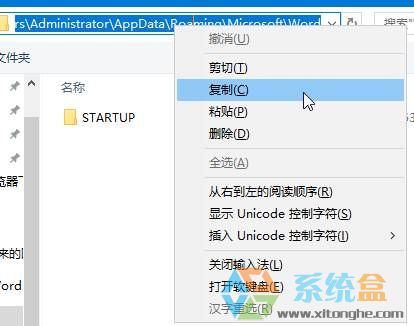
5、打开后我们就可以找到之前自动保存的word文档了。
到这里本文关于win10系统查看word2016自动保存的操作方法就结束了,有需要的用户们可以采取上面的方法步骤来进行操作吧,希望帮助到大家。
相关教程推荐
- 2021-10-15 win7能再还原到win10吗,win10变成win7怎么还原
- 2021-09-30 win7怎么调整屏幕亮度,win7怎么调整屏幕亮度电脑
- 2021-08-31 win7笔记本如何开热点,win7电脑热点怎么开
- 2021-08-04 360如何重装系统win7,360如何重装系统能将32改成
- 2021-10-28 win7未能显示安全选项,win7没有安全模式选项
- 2021-10-11 联想天逸5060装win7,联想天逸310装win7
- 2021-07-25 win7无法禁用触摸板,win7关闭触摸板没有禁用选项
- 2021-07-25 win7卡在欢迎界面转圈,win7欢迎界面一直转圈
- 2021-10-27 gta5一直在载入中win7,win7玩不了gta5
- 2021-09-16 win7一直卡在还原更改,win7一直卡在还原更改怎么
热门教程